Snapchat är en mångsidig och rolig meddelandeprogram. Detta kan användas för att chatta med vänner, men också för affärer och öka din närvaro på sociala medier. Av denna anledning använder många påverkare, företag och kändisar Snapchat varje dag.
En av de mest användbara funktionerna på Snapchat är att dela videor och länkar. Men majoriteten av Snapchat-användare, även om de är möjliga sedan 2017, använder sällan denna funktion. Läs vidare för att lära dig hur du länkar en YouTube-video till Snapchat.
Start
Att skicka en länk är en grundfunktion i många applikationer och meddelandeplattformar. Som nämnts ovan använder många inte den här funktionen. Detta är pinsamt eftersom länkar ofta kan komplettera Snap och göra det mer intressant. Om du använder Snapchat för affärsändamål måste du lära dig hur du använder länkar i applikationen.
Om YouTube-video är vad du vill länka, behöver du två saker. Ladda ner eller uppdatera dina Snapchat- och YouTube-applikationer. Här är Google Play Store-länken för snapchat och Youtube och Apple App Store-länken för snapchat och Youtubevarje.
När du installerar och uppdaterar applikationen med den medföljande länken är du redo att börja länka YouTube-videor på Snapchat. Observera att metoden vi visar dig också fungerar för länkar till andra webbplatser.
Så här lägger du till en länk till Snaps
Följ dessa korta instruktioner för att enkelt koppla vad du vill till din Snap:
- Börja med att välja en YouTube-video och kopiera den (det kan också vara en länk från en annan webbplats). Öppna YT-appen, besök videon som du vill länka, tryck på Dela under videon och välj Kopiera länk.
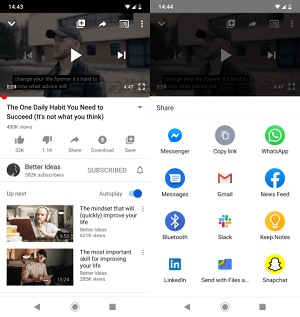
- Sedan kan du öppna Snapchat-applikationen på din iOS- eller Android-enhet.
- Ta Snap som vanligt. Tryck snabbt på infångningscirkeln för att få bilder, eller tryck länge på för video. När du är klar med inspelningen trycker du på Länk-knappen på höger sida av skärmen.
- Därefter måste du tillåta Snapchat åtkomst till ditt urklipp. Tryck bara på Tillåt.
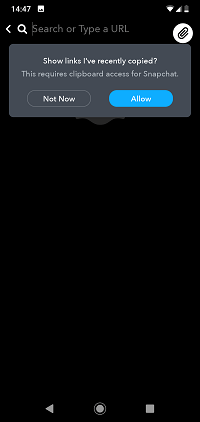
- Ange YouTube-länken som du kopierade tidigare. Tryck länge på sökfältet högst upp på skärmen och välj Klistra in.
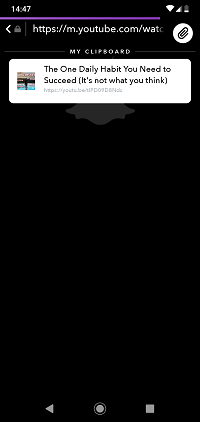
- Slutligen trycker du på knappen Bifoga till Snapchat längst ner på skärmen. Du kommer att gå till YT-länkfönstret. När du nu kan återvända ser du Bifogat längst ner.
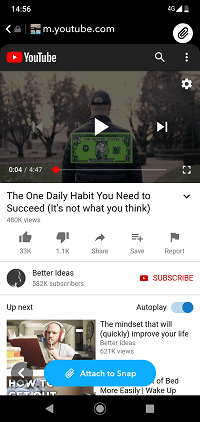
- Återgå till din Snap, och länkikonen måste vara upplyst eller markerad. Så vet du att YT-videon har lyckats länkas till din Snap.
- Tryck på Skicka-knappen längst ner till höger för att dela Snap med dina vänner eller följare.
Återigen fokuserar vi på YouTube-videor här, men processen är identisk för alla andra typer av länkar.
Hur ser det ut på mottagarens sida
När du har skickat din Snap med en inbäddad länk till YouTube-videor kan dina vänner eller följare enkelt komma åt den. De ser omedelbart länken längst ner på din Snap, eller så kan de trycka på More-knappen (visas också längst ner på Snap).
Om det inte finns några sådana knappar, måste de göra en glidande rörelse, liksom den aktiva länken Instagram-historien. Detta kommer att göra länken synlig och de kan trycka på den för att öppna ditt YouTube-klipp. Vi kan inte säga exakt vilket alternativ som kommer att visas på mottagarens skärm eftersom det beror på vilken typ av mottagande enhet som används.
I båda fallen bör de enkelt få länken och följa den om de följer anvisningarna ovan.
Bifogad länk
Det är så du länkar en YouTube-video till Snapchat. Du kan göra detta på alla Android- och iOS-kompatibla smartphones och surfplattor. Observera att detta också kan göras i Snapchat-berättelser – inte begränsat till vanliga Snaps.
Vi rekommenderar starkt att du använder den här funktionen ofta om du använder Snapchat för företag. Omvänt, om du använder det för skojs skull, kan du skicka musik eller andra YouTube-videor till dina vänner. Bortsett från det kan du fortfarande lägga till så många klistermärken och effekter som möjligt till din Snap och se till att du får plats längst ner.
Låt oss veta vad du tycker om i kommentaravsnittet nedan.
